Comment créer un graphique semi-log dans Excel
Un graphique semi-logarithmique est un type de graphique qui utilise une échelle logarithmique sur l’axe des y et une échelle linéaire sur l’axe des x.
Ce type de graphique est souvent utilisé lorsque les valeurs de la variable y présentent une variabilité beaucoup plus grande que les valeurs de la variable x.
Cela se produit souvent dans les ensembles de données en finance, économie, biologie et astronomie, entre autres domaines.
L’exemple étape par étape suivant montre comment créer un graphique semi-logarithmique dans Excel pour un ensemble de données donné.
Étape 1 : Saisissez les données
Commençons par saisir les valeurs d’un faux ensemble de données :
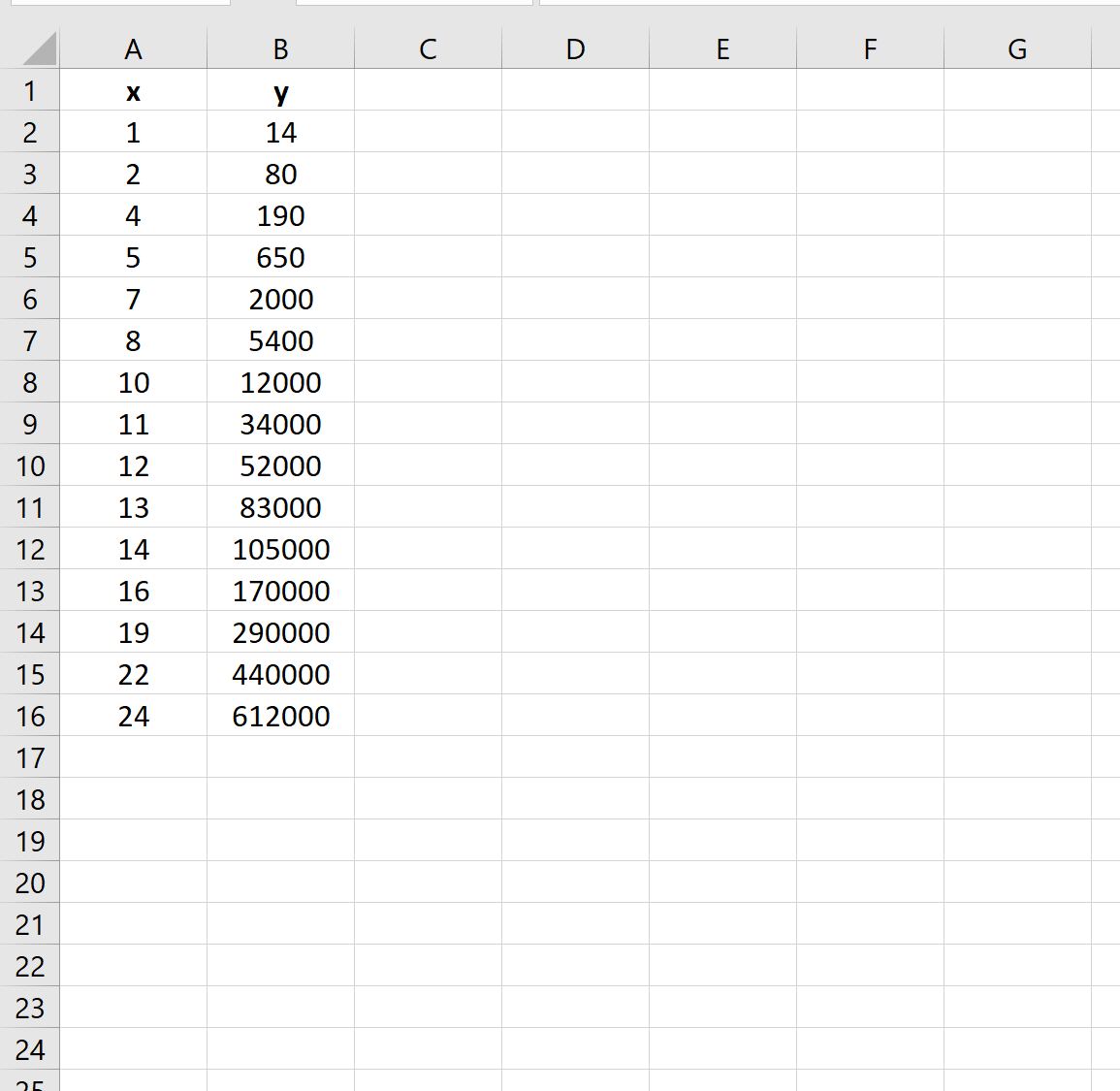
Étape 2 : Créer un nuage de points
Ensuite, mettez en surbrillance les valeurs des données :
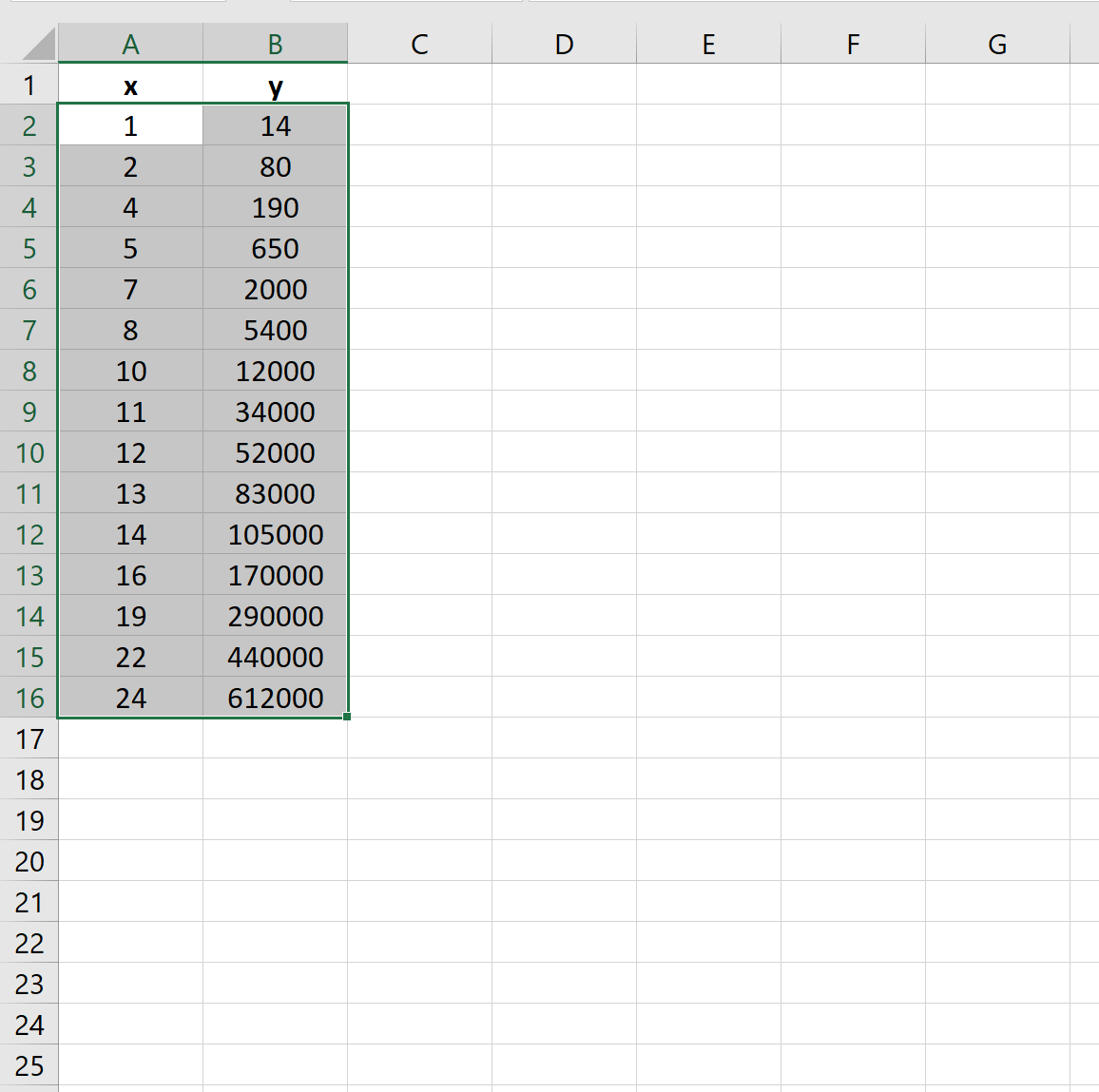
Dans le ruban supérieur, cliquez sur Insérer . Cliquez ensuite sur la première option sous l’option Graphique de dispersion :

Le nuage de points suivant s’affichera automatiquement :
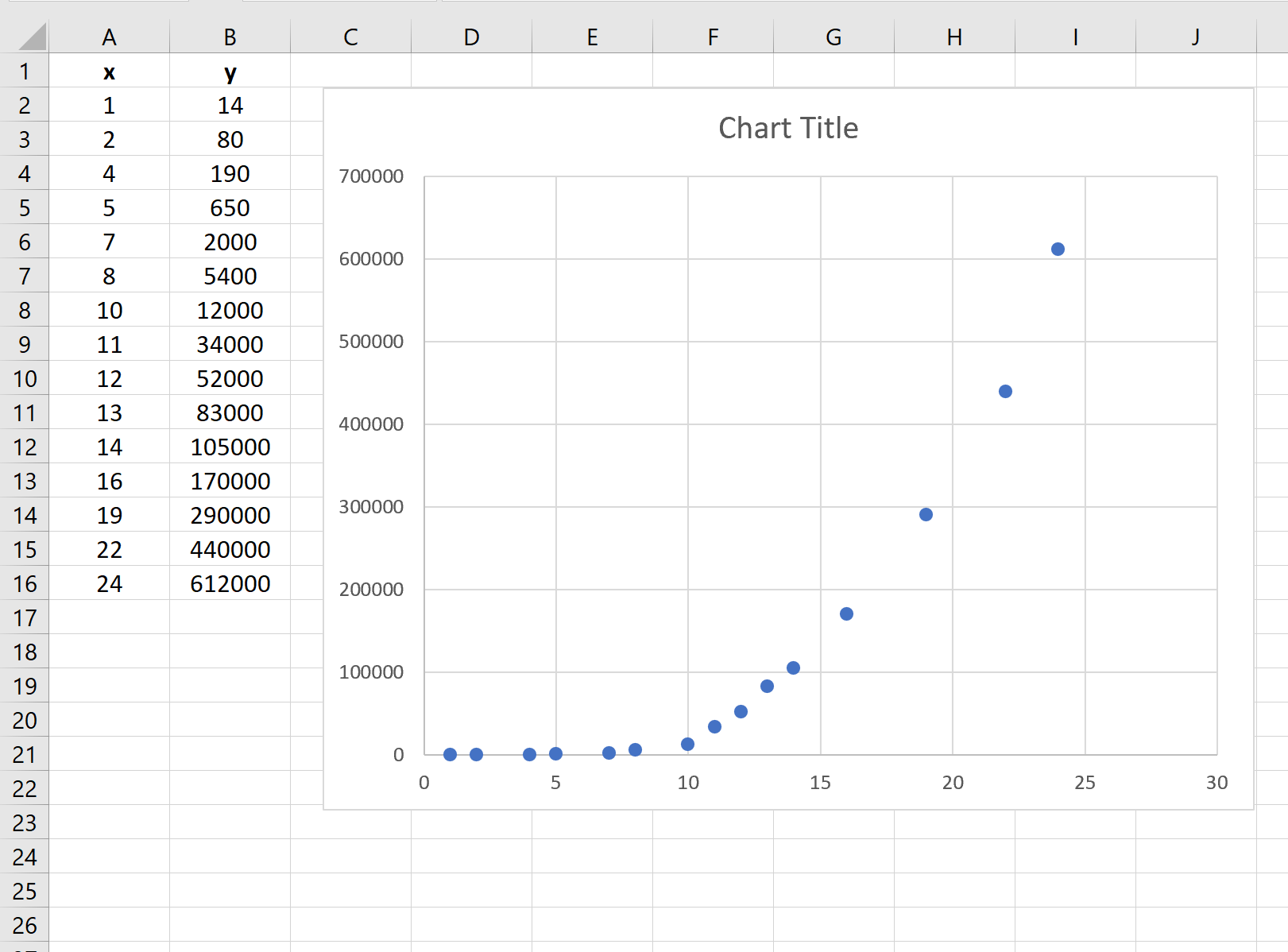
D’après le graphique, nous pouvons voir que les valeurs de la variable y ont une variabilité beaucoup plus élevée que les valeurs de la variable x.
Cela signifie que c’est une bonne idée de convertir l’axe y en une échelle logarithmique pour visualiser les valeurs y plus efficacement.
Étape 3 : modifier l’échelle de l’axe Y
Ensuite, faites un clic droit sur l’axe Y. Dans le menu déroulant qui apparaît, cliquez sur Format de l’axe :
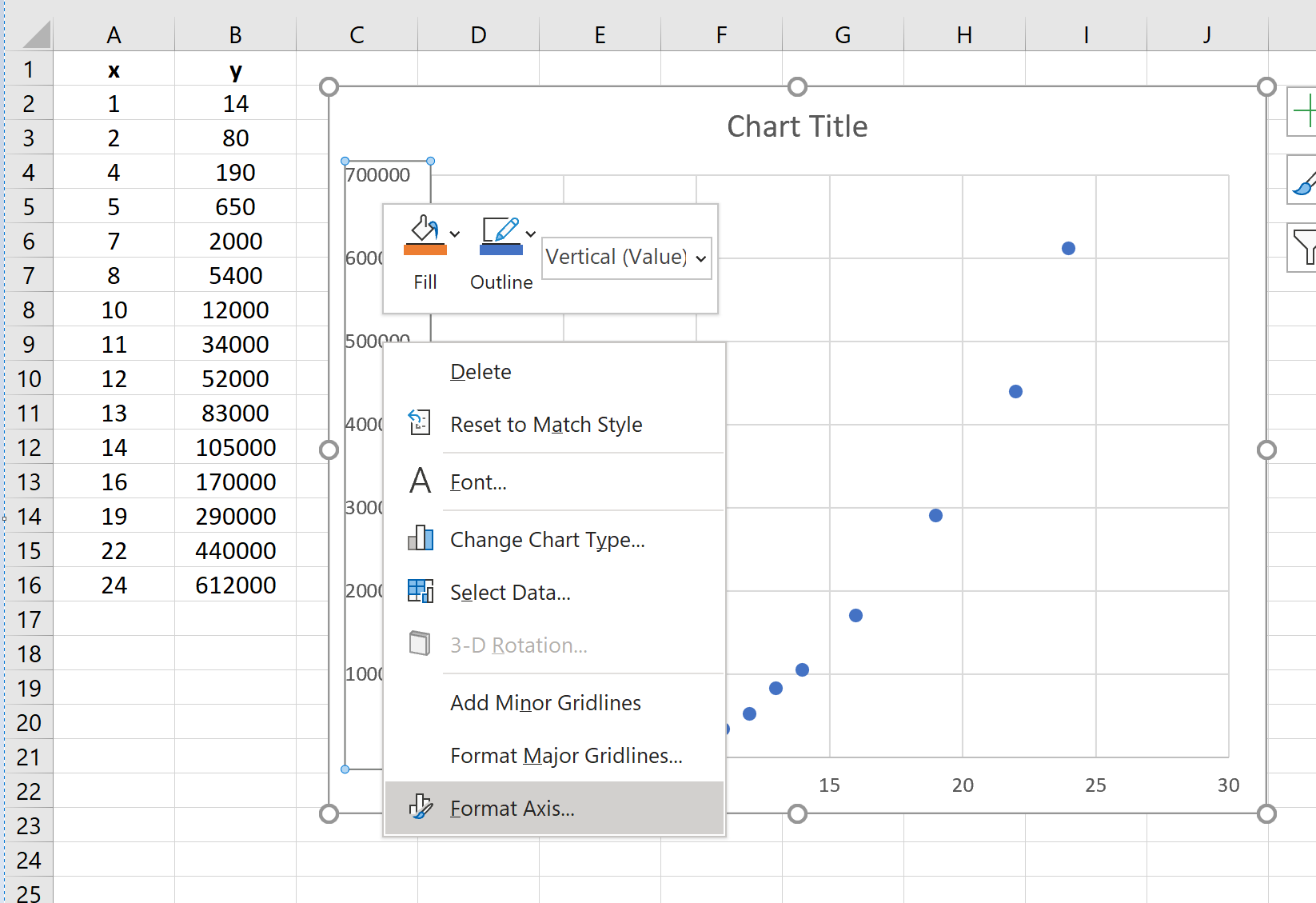
Dans la fenêtre qui apparaît à droite de l’écran, cochez la case à côté de Échelle logarithmique :
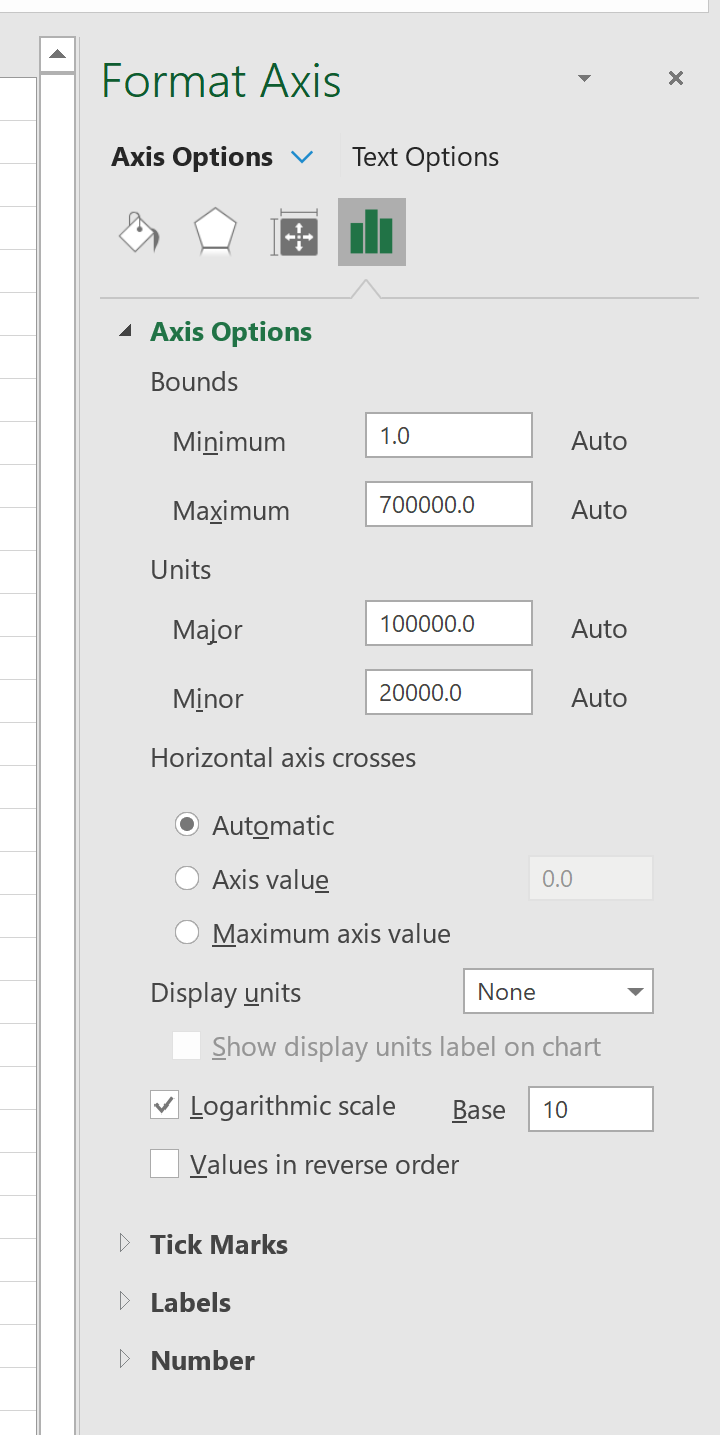
L’axe y sera automatiquement converti en échelle logarithmique :
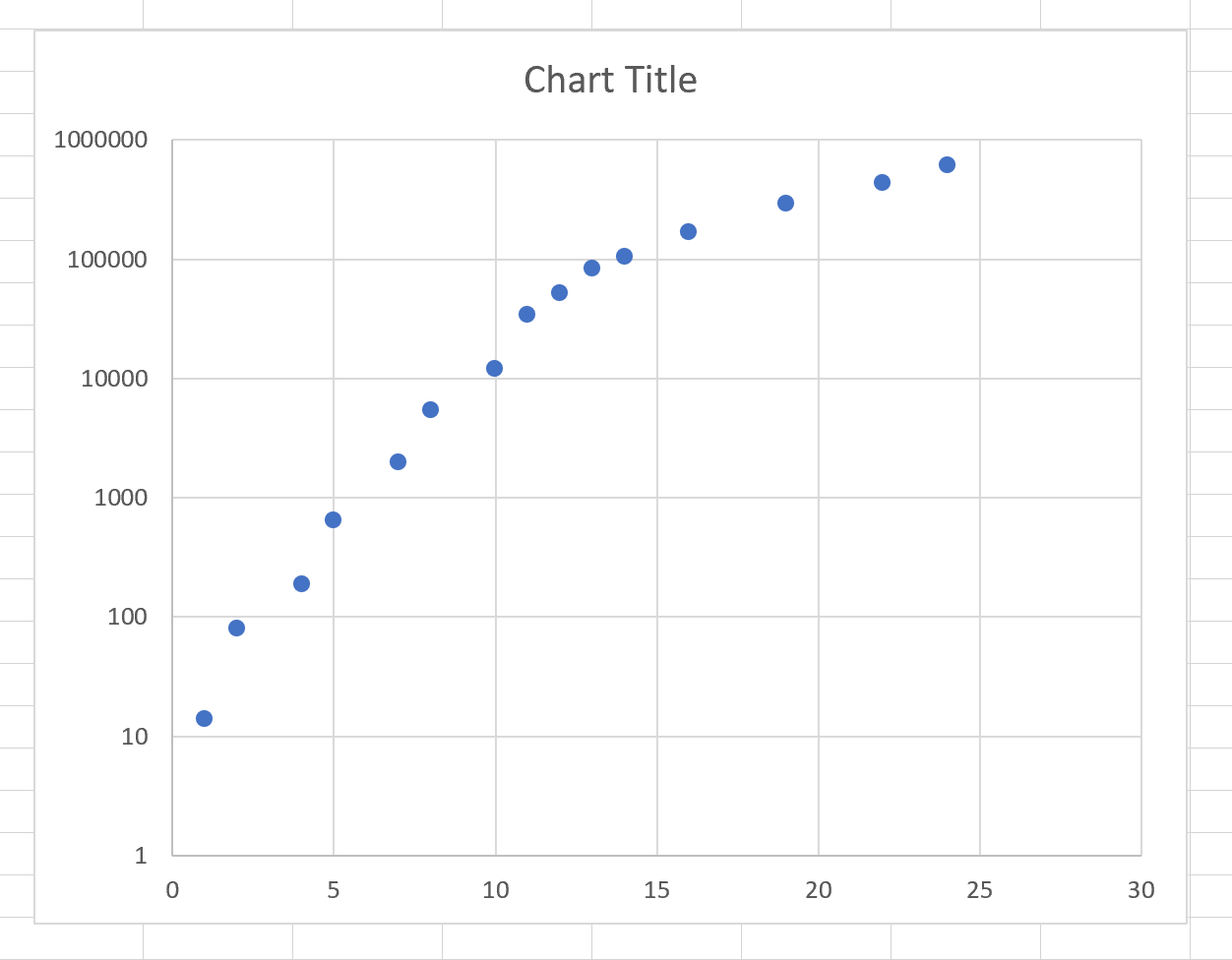
L’axe des x reste sur une échelle linéaire, mais l’axe des y a été converti en échelle logarithmique.
Remarquez à quel point il est plus facile d’interpréter les valeurs y dans ce graphique par rapport au graphique précédent.
Ressources additionnelles
Comment créer un tracé journal-journal dans Excel
Comment transformer des données dans Excel (journal, racine carrée, racine cubique)
Comment effectuer une transformation Box-Cox dans Excel
